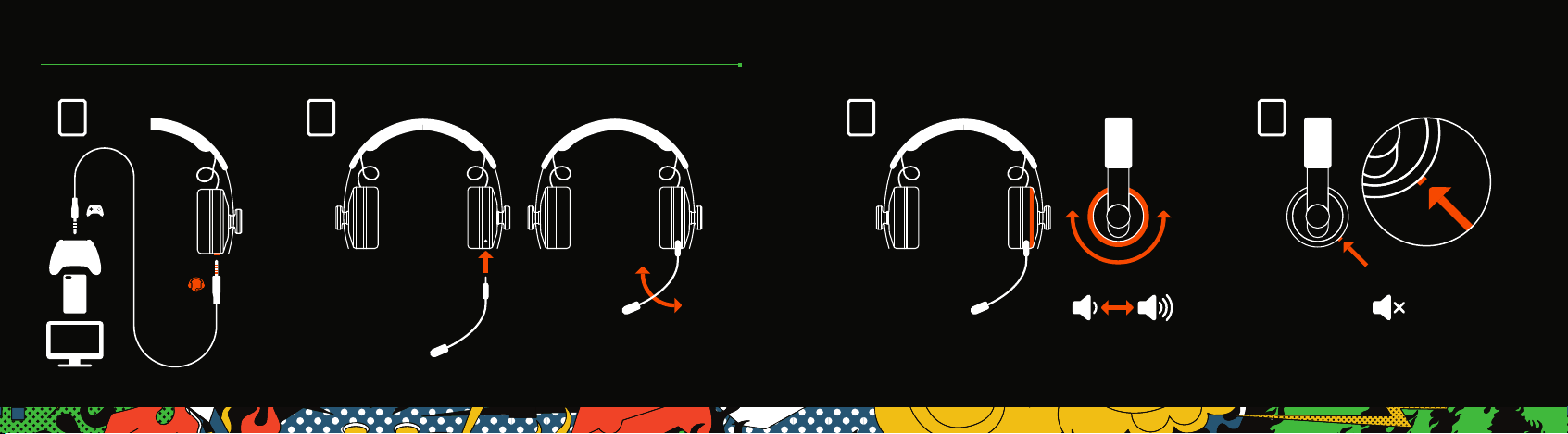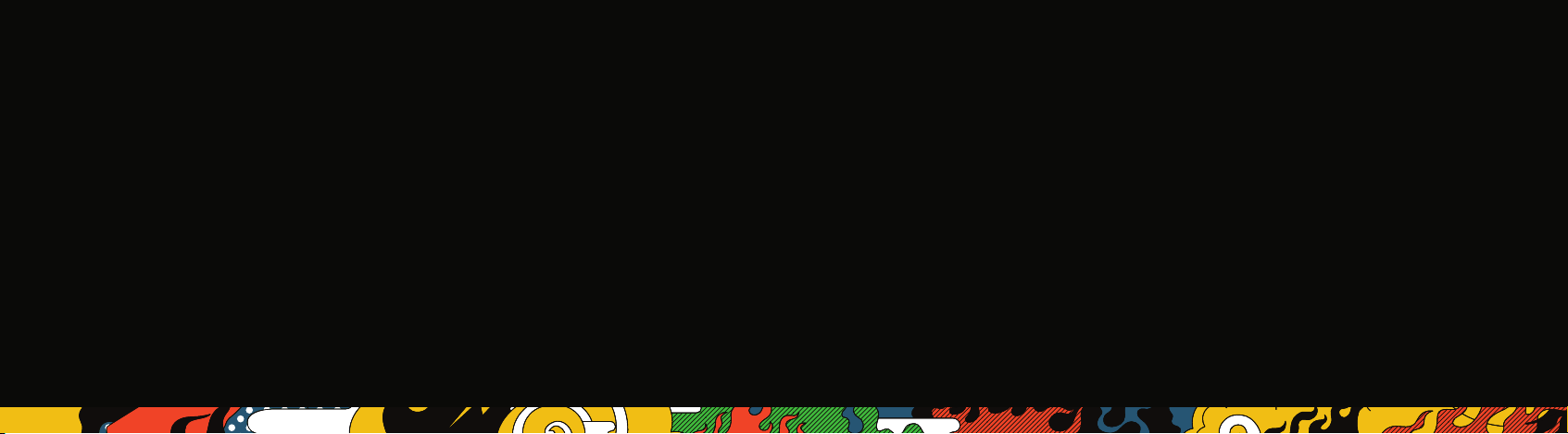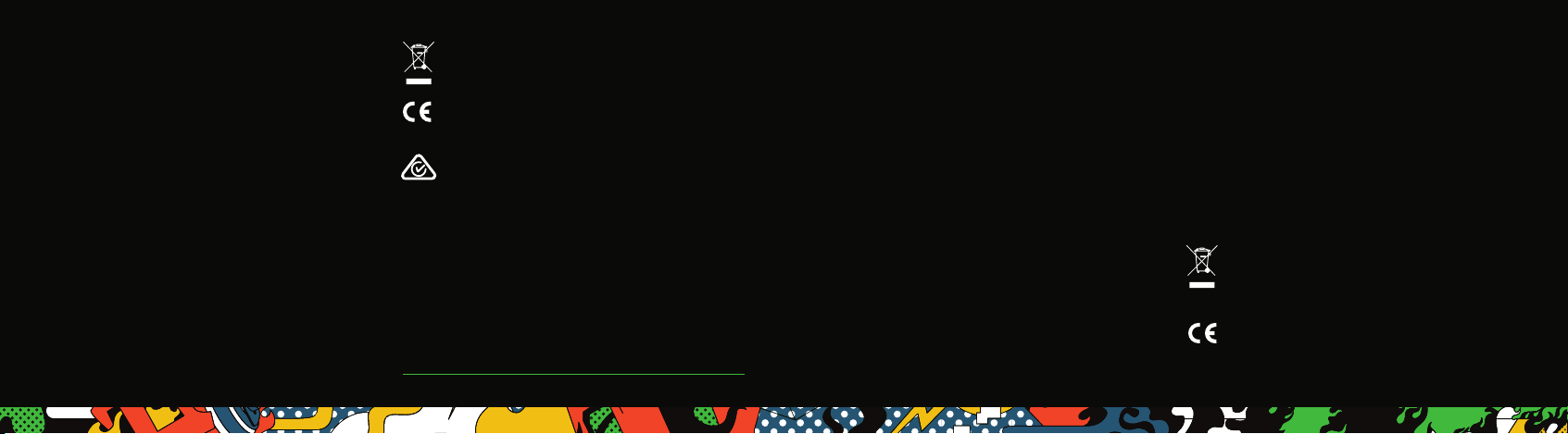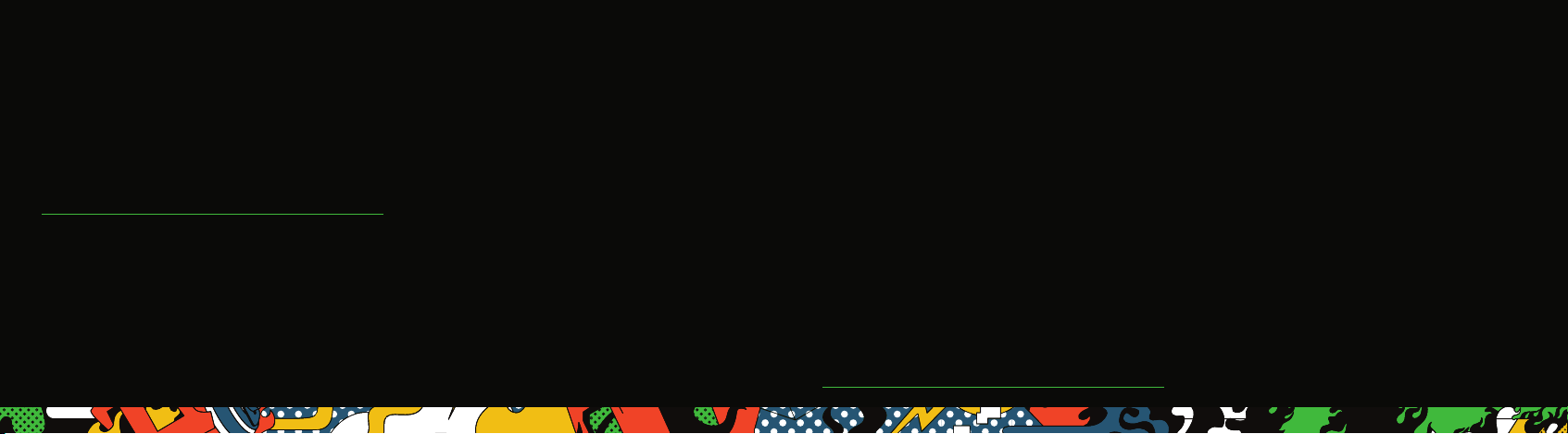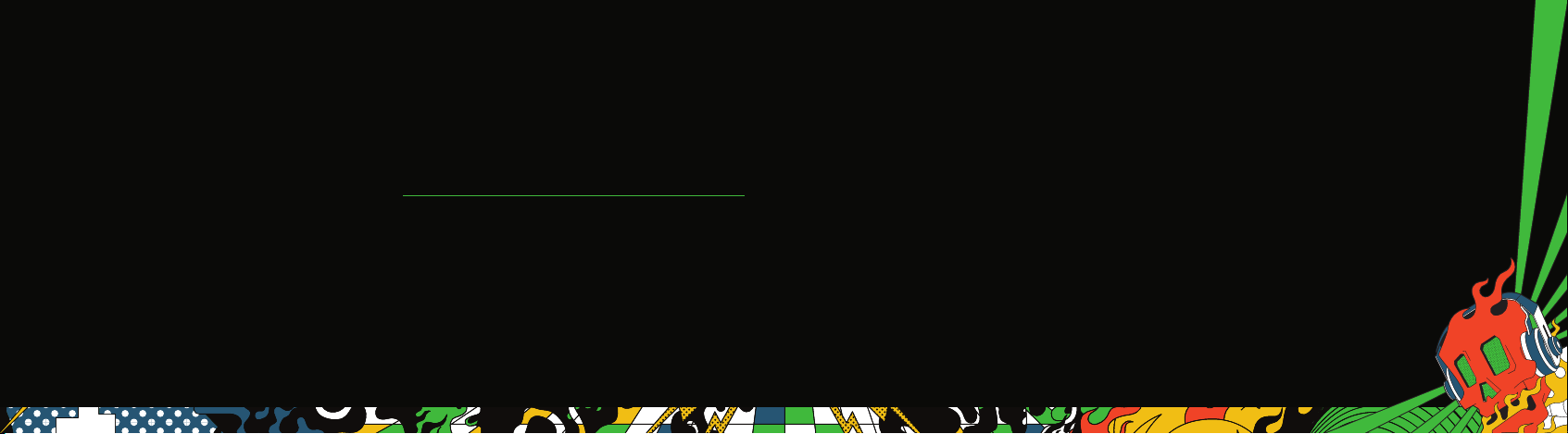INSTALLATION
1. Connectez l’embout orange du câble de 3,5mm au casque et l’embout noir à votre appareil.
2.Insérez le microphone et pliez-le pour le placer devant votre bouche.
3.Réglez le volume en tournant la molette de réglage du volume.
4.Appuyez sur le bouton de mise en sourdine du microphone pour le mettre en
mode silencieux.
Sur Xbox:
allez dans (Réglages) > (Général) > (Volume et sortie audio) et sous (Format
de casque), choisissez le paramètre que vous préférez
Sur PC:
si votre PC utilise des connecteurs séparés pour l’audio (rose et vert), un
câble de séparation est nécessaire (vendu séparément).
Sur Nintendo Switch:
la discussion en ligne est prise en charge soit dans le jeu, soit
par l’application en ligne Nintendo Switch et varie selon le jeu. Réglez le volume de
la console Nintendo Switch à l’aide des boutons de volume physiques + et - ou via
l’écran Réglages rapides.
Sur PS4
: allez dans (Réglages) > (Appareils) > (Appareils audio) et réglez l’option
«Sortie vers casque» sur «Tout l’audio»..
• Lors de la première utilisation du casque de jeu FUSION, tournez la molette de
volume dans le sens des aiguilles d’une montre au volume minimum avant de
placer le casque sur vos oreilles pour éviter d’être surpris par le volume élevé.
• Il est recommandé de régler le volume par défaut de la console de jeu, le PC ou
l’appareil audio/mobile sur 100%.
• Lorsque vous êtes connecté à une console de jeu ou à un appareil audio/mobile,
tournez la molette de volume la roue dans le sens inverse des aiguilles d’une montre
pour augmenter le volume, jusqu’à ce que le niveau de volume souhaité soit atteint.
SERVICE CLIENTÈLE
Pour obtenir une assistance pour vos accessoires PowerA d’origine, veuillez
consulter la rubrique PowerA.com/Support
SYMBOLES DE CONFORMITÉ RÉGIONAUX
Vous trouverez plus d’information sur chaque nom de symbole au moyen d’une
recherche sur le Web.
Le symbole WEEE (déchet d’équipements électrique et électronique)
indique que la batterie doit être éliminée séparément du reste des
déchets ménagers conformément à la législation locale. Veuillez
contacter votre hôtel de ville, le service d’élimination des déchets ou le
revendeur pour toutes recommandations supplémentaires.
CE (Conformité Européene ou European Conformity) est une marque de
certification qui indique la conformité avec les normes de santé, de
sécurité et de protection de l’environnement pour les produits vendus
dans l’Espace économique européen.
2.This device must accept any interference, including interference that may
cause undesired operation of the device.
AUSTRALIAN WARRANTY STATEMENT
This product comes with guarantees that cannot be excluded under the Australian
Consumer Law. You are entitled to a replacement or refund for a major failure and
for compensation for any other reasonably foreseeable loss or damage. You are also
entitled to have the goods repaired or replaced if the goods fail to be of acceptable
quality and the failure does not amount to a major failure. If purchased within
Australia or New Zealand, this product comes with a One-year warranty from date
of purchase. Defects in the product must have appeared within One year from date
of purchase, in order to claim the warranty. All warranty claims must be facilitated
back through the retailer of purchase in accordance with the retailer’s return
policies and procedures. Any expenses incurred, as a result of returning the product
to the retailer of purchase are the full responsibility of the consumer.
AU WHOLESALE DISTRIBUTOR
Level 2, 2 Darling Street South Yarra, Australia VIC 3141
bluemouth.com.au Email: support@bluemouth.com.au +61 (3) 9867 2666
REGIONAL COMPLIANCE SYMBOLS
More information available via web-search of each symbol name.
The WEEE (Waste of electrical and electronic equipment) symbol requires
battery disposal outside of other household waste per local regulations.
Contact your city office, waste disposal service, or retailer for guidance.
CE (Conformité Européene aka European Conformity) is a certification
mark that indicates conformity with health, safety, and environmental
protection standards for products sold within the European Economic Area.
The Regulatory Compliance Mark is a visible indication of a product’s
compliance with all applicable ACMA (Australian Communications and
Media Authority) regulatory arrangements, including all technical and
record-keeping requirements regarding the electrical safety and/or
electromagnetic compatibility (EMC).
WARRANTY
2-Year Limited Warranty: Visit PowerA.com/Support for details.
DECLARATION OF CONFORMITY
Hereby, Bensussen Deutsch & Associates LLC at 15525 Woodinville-Redmond Road NE,
Woodinville, WA 98072 USA and declares that this wired headset is in compliance with
Directive 2014/30/EU. The full text of the EU Declaration of Conformity is available at the
following internet address: PowerA.com/compliance